Adicionar filtros SVG com CSS
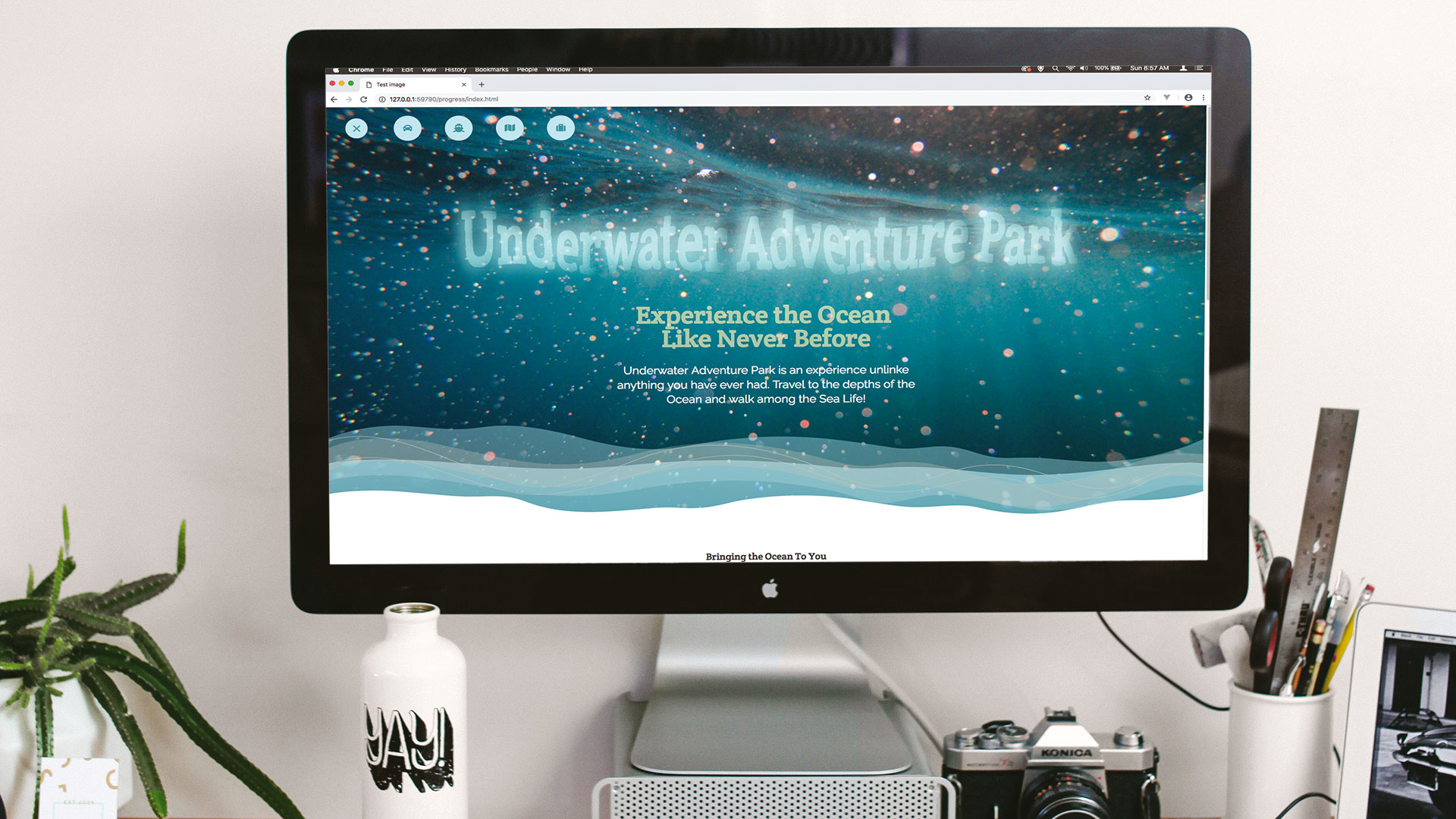
O SVG existe desde o início dos anos 2000, e ainda assim ainda existem maneiras interessantes que os designers estão descobrindo para usá-lo. Neste tutorial, o foco será nos filtros que são aplicados através do SVG - mas em vez de aplicá-los a uma imagem SVG, mostraremos como eles podem ser aplicados a qualquer conteúdo de página regular.
A maneira como o filtro é aplicado ao SVG é, na verdade, através do CSS, dizendo-lhe o ID do filtro. Usando essa mesma ideia, o filtro pode ser aplicado ao texto regular, por exemplo. A boa parte sobre isso é que você pode adicionar algumas ótimas looks gráficos ao seu texto, o que teria sido anteriormente possível, aplicando um número de filtros do Photoshop e economizando como uma imagem. Usando o filtro SVG, o texto permanece acessível e selecionável, pois ainda é apenas um elemento de texto regular na sua página.
O código aqui criará um mapa de deslocamento para o texto que também contém um mapa alfa para que pareça aguarado e ajuste o tema da página. Em seguida, outro filtro será criado que faz um menu aparecer como bolhas de água, que ficam ligeiramente juntas, mas blob à parte, à medida que se movem mais longe. Mais uma vez, isso mantém com o tema desta página em particular e mostra duas formas criativas de aplicar filtros SVG para outro conteúdo.
Interessado em aprender mais sobre o SVG? Dê uma olhada no nosso artigo sobre Tudo que você precisa saber sobre o SVG na web . Alternativamente, adicione algum interesse aos seus sites com um desses legais Exemplos de animação CSS. .
- Baixe os arquivos Para este tutorial de arquivosilo
01. Comece
Primeiro, você precisa baixar os arquivos do projeto usando o link diretamente acima. Depois de ter feito isso, arraste o começar pasta de projeto no seu código IDE e abra o index.html. página. Você verá que há algum conteúdo de página já escrito. A seção de cabeçalho precisa ser criada, e isso conterá a manchete que será afetada por um filtro SVG. Adicione o código aqui, apenas dentro do corpo marcação.
& lt; div classe = "bg" & gt;
& lt; div classe = "meio" & gt;
& lt; h2 class = "título" & gt; debaixo d'água
Adventure Park & Lt; / H2 & GT;
& lt; div class = "intro_block" & gt; 02. Feche o cabeçalho
Agora o cabeçalho está terminado, com todo o texto para ele no lugar. Se você visualizar sua página no navegador no momento, você verá uma imagem de água com algum texto nele. A manchete, que ainda é atualmente instável, vai ser estilizado e ter o filtro SVG aplicado a ele.
& lt; h3 class = "subhead" & gt; experimentar o oceano
& lt; BR & GT; como nunca antes & lt; / h3 & gt;
& lt; p class = "intro" e gt; debaixo d'água
O Adventure Park é uma experiência
Deleite qualquer coisa que você já tenha
tive. Viajar para as profundezas de
o oceano e andar entre os
Vida marinha! & Lt; / p & gt;
& lt; / div & gt;
& lt; / div & gt;
& lt; / div & gt; 03. Crie um filtro SVG
O código SVG pode ser adicionado em qualquer lugar da página, mas como não será visto, pode ser uma boa ideia colocá-la na parte inferior, antes da etiqueta do corpo de fechamento. O filtro SVG cria ruído de turbulência. Observe que o filtro tem um ID - é o que permite que o CSS aplique isso a outro elemento na página.
& lt; svg xmlns = "http://www.w3.org/2000/svg" & gt;
& lt; filtro ID = "deslocamento de deslocamento" & gt;
& lt; feturbulence tipo = "turbulência"
basefrequency = "0,004" numoctaves =
"2" Result = "turbulência" / & gt;
& lt; / filtro & gt;
& lt; / svg & gt; 04. Ocultar o SVG
Passar para o page.css. Arquivo Agora, e acima de tudo, o código CSS para o resto da página será onde nosso novo CSS irá. Aqui o SVG está definido para não exibir na página. O título dois tag é definido para ter o tipo de letra correto aplicado a ele.
svg {
Mostrar nenhum;
}
h2 {
Tamanho da fonte: 5.5VW;
Fonte-Família: 'Creta Rodada', Serif;
} 05. Adicionar ao título
O altura da linha é definido como zero, porque posteriormente a manchete será animada, portanto, ter controle sobre sua dimensionamento na página é importante. Também é dado algum preenchimento para que seja com a quantidade certa de espaço ao redor e a cor é alterada.
.headline {
Altura da linha: 0;
Exibir: bloco inline;
preenchimento: 70px;
Cor: #ccffff; 06. Termine o título
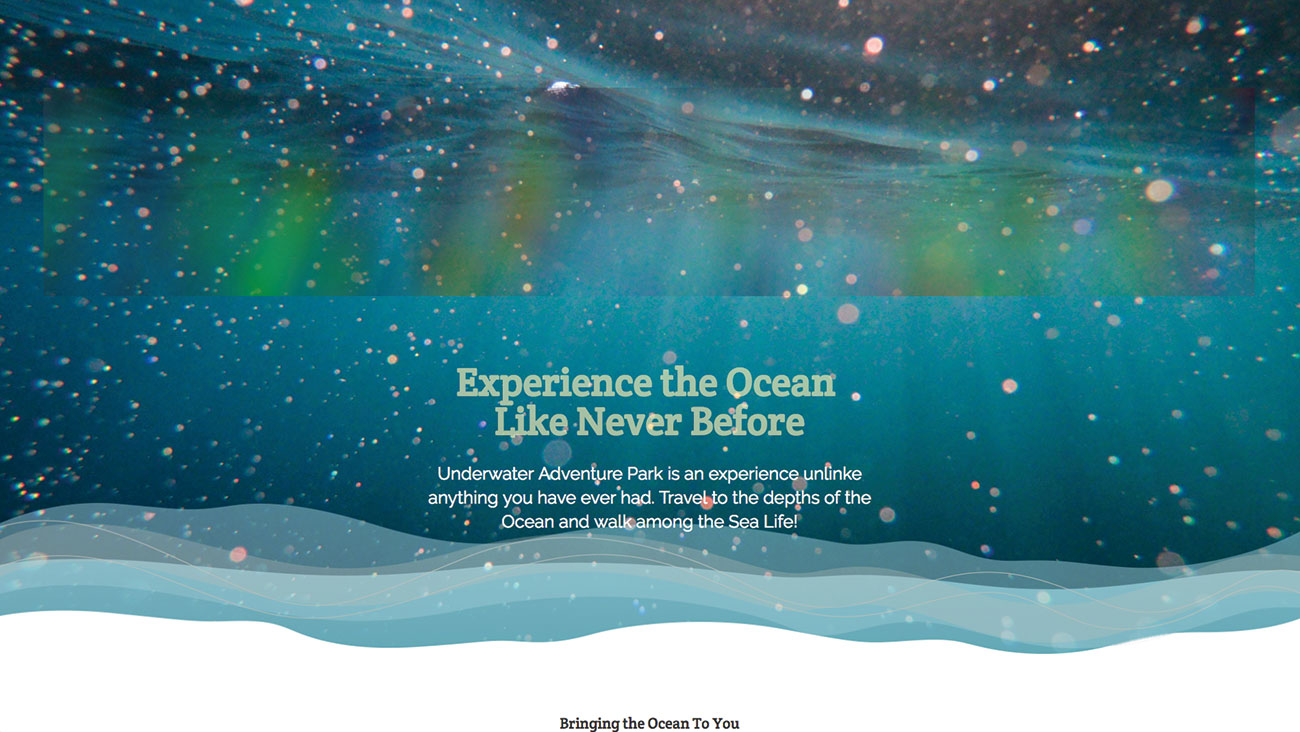
Ao terminar a classe Headline, a próxima linha aplica o DeslocamentoFilter. ID no SVG para o texto. O Traduza3d. Garante que o texto se torne acelerado de hardware. A escala é alterada ligeiramente para garantir que quando o deslocamento é aplicado, parece certo.
Filtro: URL (#displacementfilter);
Transformar: translate3d (0, 0, 0);
Transformar: Scoundy (1,8) girar (-2DEG);
} 07. Faça deslocar
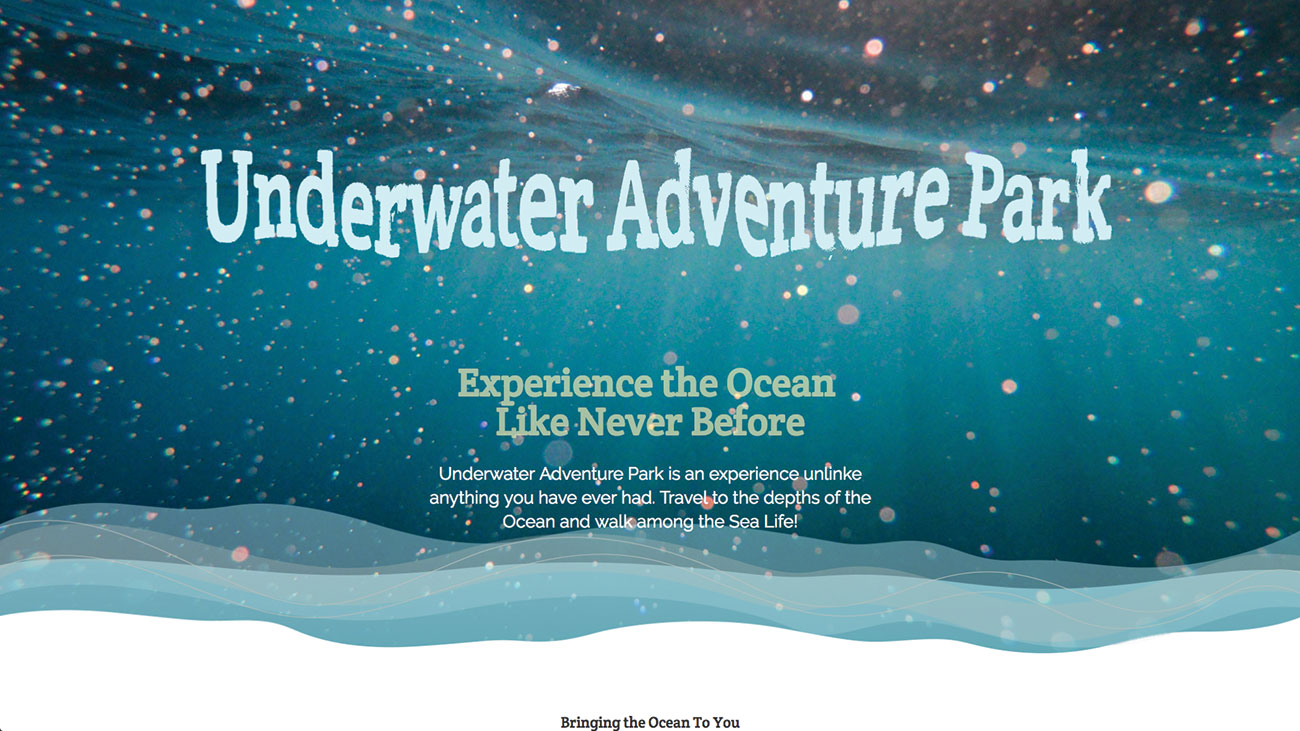
Se você testar o filtro nesta fase, a turbulência substitui completamente o texto. Isso é fácil de consertar. Volte para o código de filtro na página Index.html. Isso leva a turbulência e o gráfico de origem, que é o texto, e a aplica como um filtro de deslocamento. Tente mudar a frequência básica e o número de oitavas na turbulência.
& lt; feedisplacationmap in2 = "turbulência" em = "
ScaleGraphic "Scale =" 30 "Xchannelselector =" R "
Ychannelselector = "G" Result = "Disp" / & GT; 08. amolecer as bordas
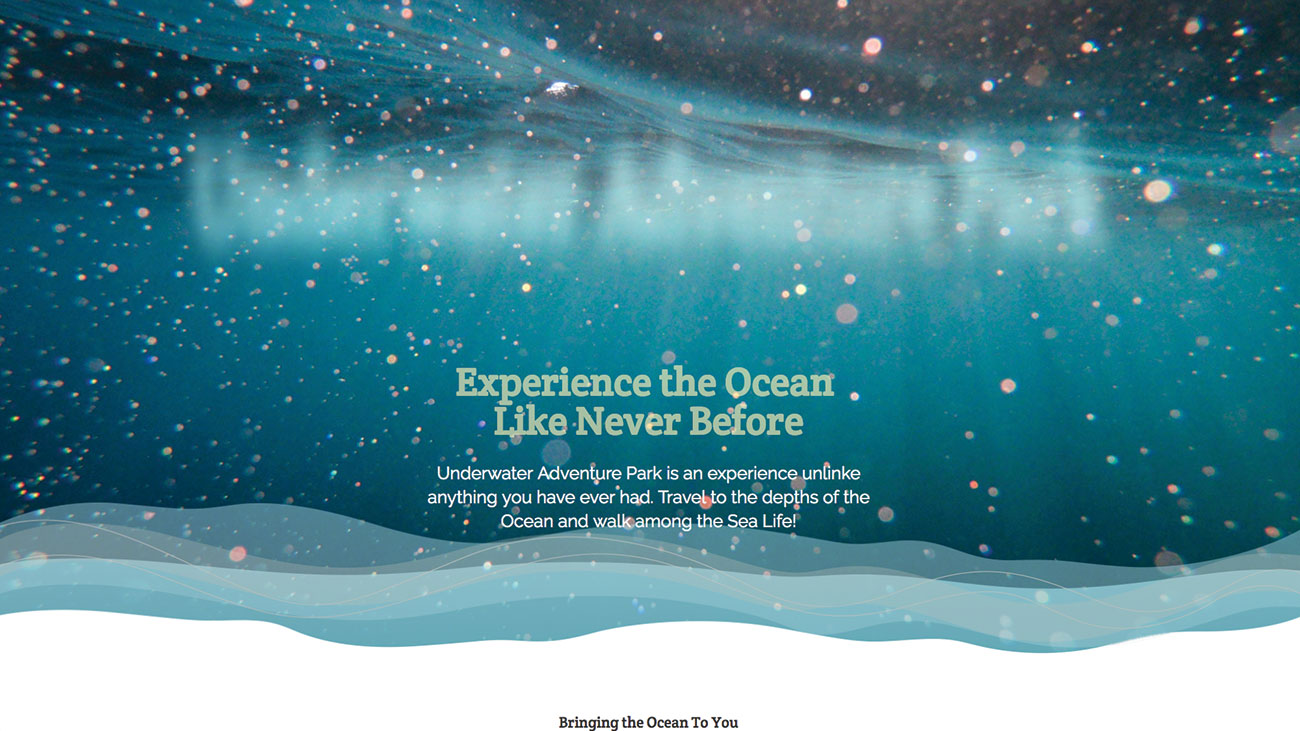
As bordas parecem um pouco duras para um efeito aquoso. Que pode ser curado com um borrão gaussiano. Adicione o código após o mapa de deslocamento. Quando você atualiza a página, ele definitivamente borrou o texto, mas o deslocamento se foi. Mais uma vez, estes são elementos que podem ser fixados no caminho para criar o efeito.
& lt; fegaussianblur em = "SourceGraphic"
stddeviation = "15" result = "blr" / & gt; 09. Composto os dois
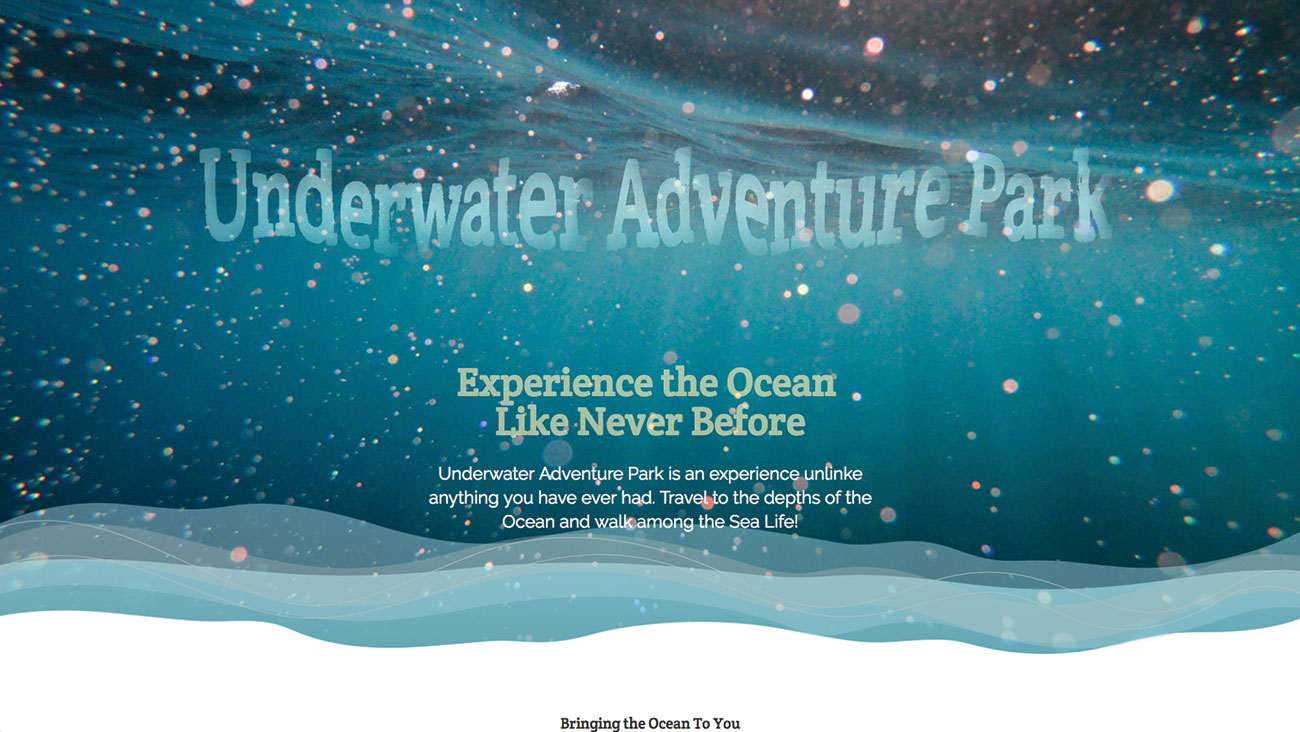
Adicione a linha composta aqui abaixo do borrão gaussiano anterior. Você verá que isso combina o desfoque e o deslocamento juntos e também cria um efeito translúcido aguado para o texto. Foi alguma maneira de suavizar as bordas, mas não o suficiente. Seria bom se o desfoque original pudesse ser adicionado a isso.
& lt; fecomposite em = "blr" in2 = "disp" operador = "em" resultado = "comp" / & gt; 10. Mesclar o desfoque
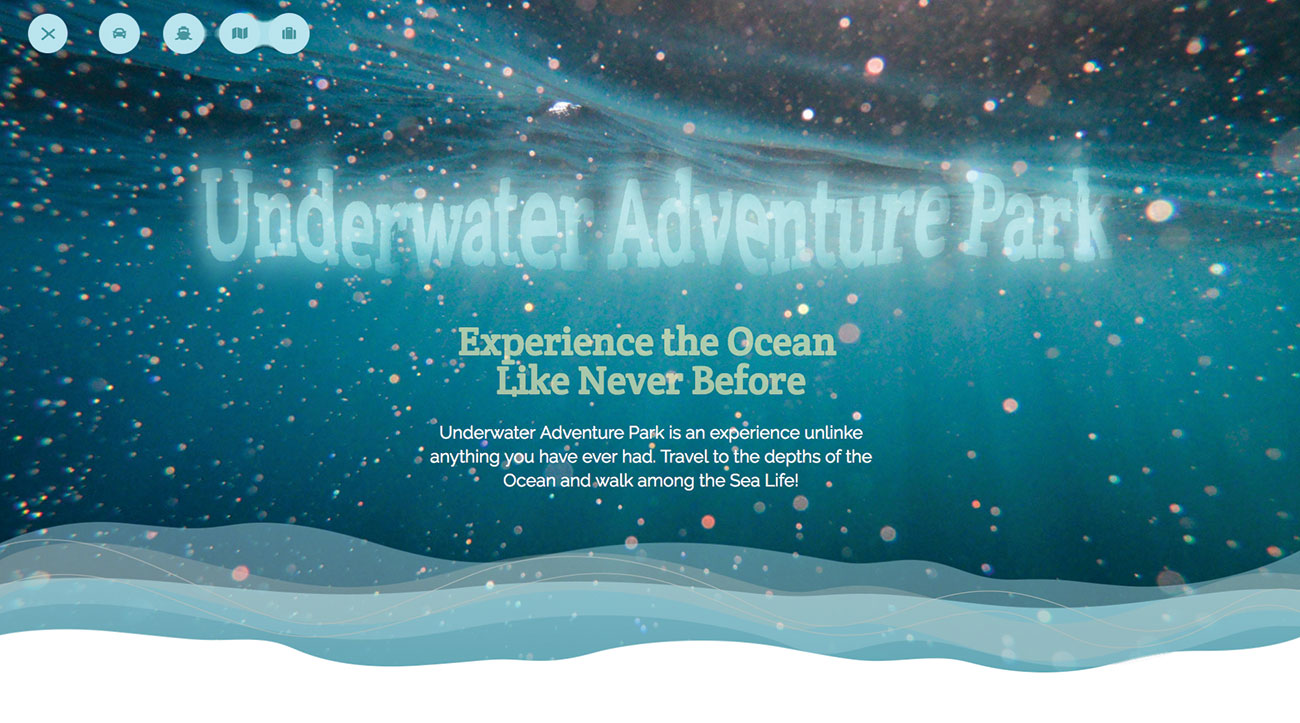
Uma operação de mesclagem permite que o resultado final do compósito seja mesclado com o efeito desfocado. Isso agora parece que se encaixa com a imagem de fundo e parece caber com as linhas de luz que passam pela água. A melhor parte sobre o texto é que ela ainda é selecionável e parte da página, ao contrário de se você criou isso no Photoshop.
& lt; femerge result = "final" & gt;
& lt; femergenode em = "blr" / & gt;
& lt; femergenode em = "comp" / & gt;
& lt; / femerge & gt; 11. Crie uma animação
Volte para o page.css. Arquivo e adicione nos quadros-chave, conforme mostrado aqui. Isso apenas aumentará o tamanho da fonte a partir de uma largura vertical zero para uma largura vertical 5.5. No início, isso será aplicado à manchete, para que o texto seja escalado e em lugar na tela. Como o texto se move, o deslocamento também mudará sobre o comprimento, dando uma ondulação aquosa.
@keyframes scaler {
a partir de {
Tamanho da fonte: 0vw;
}
para {
Tamanho da fonte: 5.5VW;
}
} 12. Altere o estilo H2
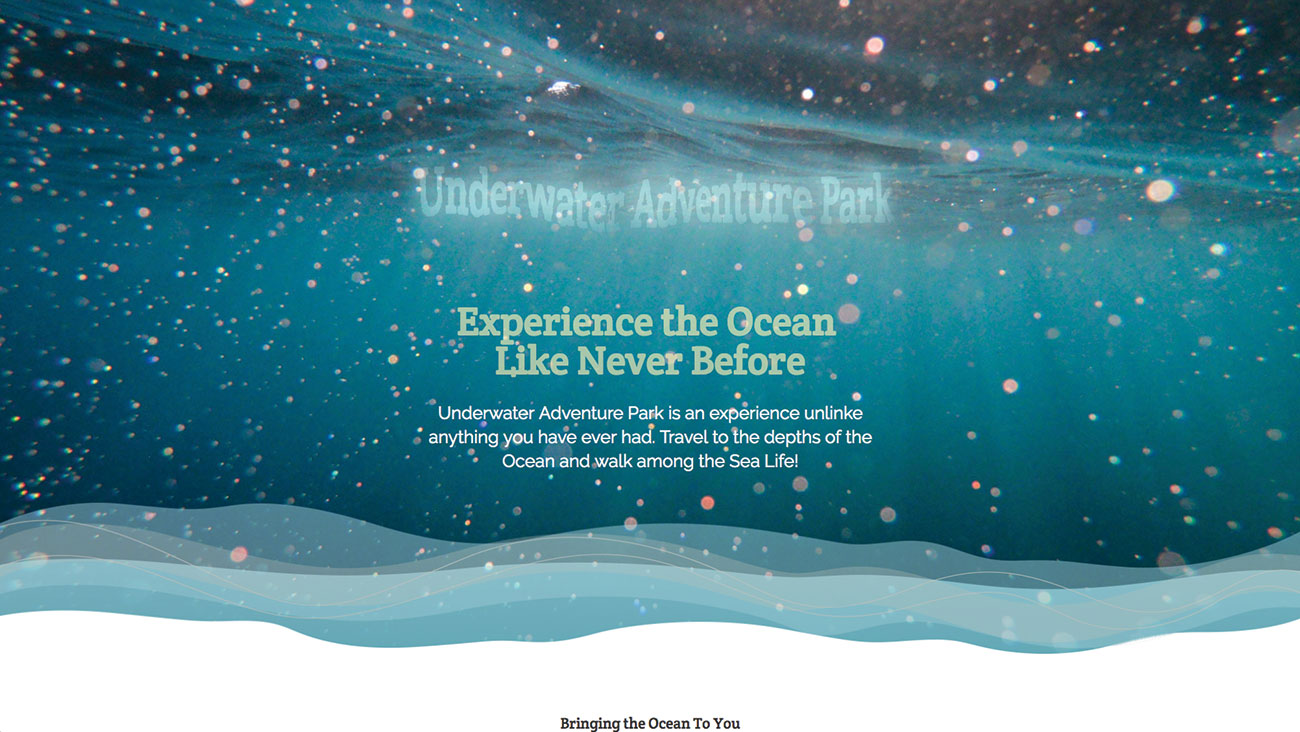
O H2. Estilo foi adicionado anteriormente na etapa 4. Substitua esse código com este novo código, que adiciona a animação CSS ao longo de quatro segundos ao cabeçalho. A animação pára e detém no último quadro-chave. Salve isto e teste-o no navegador para ver o texto ondulado no lugar.
H2 {
Altura da linha: 0;
Tamanho da fonte: 0vw;
Nome da animação: Scaler;
Animação-Duração: 4S;
Modo de aleta de animação: para a frente;
Fonte-Família: 'Creta Rodada', Serif;
} 13. Adicionar navegação
Agora vamos criar uma animação inspirada em blob de água adequada usando outro filtro SVG. Adicione o seguinte conteúdo de navegação para o topo do código do corpo, antes do título iniciado na primeira etapa do tutorial. Isso criará o básico de um menu de hambúrguer em um círculo.
& lt; nav class = "menu" & gt;
& lt; input type = "caixa de seleção" href = "#" class =
"Menu-aberto" nome = "menu-aberto" id = "menu-
aberto "/ & gt;
& lt; label class = "menu-botão aberto"
para = "menu-aberto" & gt;
& lt; span class = "hambúrguer
hamburger-1 "& gt; & lt; / span & gt;
& lt; span class = "hambúrguer
hamburger-2 "& gt; & lt; / span & gt;
& lt; span class = "hambúrguer
hamburger-3 "& gt; & lt; / span & gt;
& lt; / label & gt; 14. Termine a navegação
Agora os restantes elementos de navegação podem ser adicionados. Isso também usa a biblioteca de ícones de código aberto de fonte de fonte, que foi adicionada à seção principal para link do CDN desta biblioteca. Cada elemento circular de menu terá um ícone dentro dele.
& lt; a href = "#" class = "item-item" & gt; & lt; eu class = "fa
FA-car "& gt; & lt; / i & gt; & lt; / a & gt;
& lt; a href = "#" class = "item-item" & gt; & lt; eu
Class = "FA FA-ship" & gt; & lt; / i & gt; & lt; / a & gt;
& lt; a href = "#" class = "item-item" & gt; & lt; eu
classe = "FA FA-MAP" & gt; & lt; / i & gt; & lt; / a & gt;
& lt; a href = "#" class = "item-item" & gt; & lt; eu
classe = "fa fa-mala" & gt; & lt; / i & gt; & lt; / a & gt;
& lt; / nav & gt; 15. Adicione o novo filtro
Outro filtro será adicionado para este efeito. No SVG, adicione este código após a etiqueta do filtro de fechamento do código adicionado anteriormente. Aqui os efeitos são construídos de uma maneira muito semelhante a anteriormente. Isso permitirá que o menu pareça que as bolhas pegajosas se movem separadas.
& lt; filtro id = "sombreado-blob" & gt;
& lt; fegaussianblur em = "SourceGraphic"
resultado = "borrão" stddeviation = "20" / & gt;
& lt; fecolormatrix em = "blur" modo =
"valores de matriz" = "1 0 0 0 0 0 1 0 0
0 0 0 1 0 0 0 0 18 -7 "
resultado = "blob" / & gt;
& lt; fegaussianblur em = "blob"
stddeviation = "3" result = "Shadow" / & gt;
& lt; fecolormatrix em = "sombra" modo =
"Matrix" Valores = "0 0 0 0 0 0 0 0
0 0 0 0 0 0 0 0 1 -0.2 "
Resultado = "Shadow" / & gt; 16. Termine o filtro
O restante do filtro é adicionado aqui, que completa o efeito que será colocado em cada círculo dos itens de menu. Isso fará com que os elementos tenham o efeito de blob líquido adicionado. Salve esta página e, em seguida, mude para o arquivo 'design.css'.
& lt; feoffset em = "sombra" dx = "0" dy = "2"
resultado = "Shadow" / & gt;
& lt; fecomposite in2 = "Shadow" em = "blob"
resultado = "blob" / & gt;
& lt; fecomposite in2 = "blob"
em = "Resultado" SourceGraphic "=" Mix "/ & GT;
& lt; / filtro & gt; 17. Aplique o filtro
O código CSS agora pode ser adicionado aos diferentes design.css. , apenas para manter todos os css de navegação juntos no mesmo lugar. Algum código foi adicionado, mas aqui o filtro é aplicado ao menu, que será um menu fixo para que esteja presente na tela em todos os momentos.
.menu {
Filtro: URL ("# sombreado-blob");
Posição: fixo;
PADDING-TOP: 20px;
preenchimento - esquerda: 80px;
Largura: 650px;
Altura: 150px;
Caixa-dimensionamento: border-box;
Tamanho da fonte: 20px;
Alinhamento de texto: esquerda;
} 18. Faça o menu funcionar
O menu está definido para virar invisível quando o menu está aberto. O elemento Hover de cada um dos itens de menu é criado para que haja uma alteração quando o usuário pair sobre isso. Cada criança do menu recebe uma transição de 0,4 segundos quando os itens do menu estão retornando à sua posição original.
.menu-aberto {
Mostrar nenhum;
}
.menu-item: pairar {
Fundo: # 47959F;
Cor: # B2F0F8;
}
.menu-item: nth-criança (3), .menu-item: nth-
criança (4), .menu-item: nth-criança (5), .menu-
Item: nth-criança (6) {
Transição - Duração: 400ms;
} 19. Adicione um hambúrguer
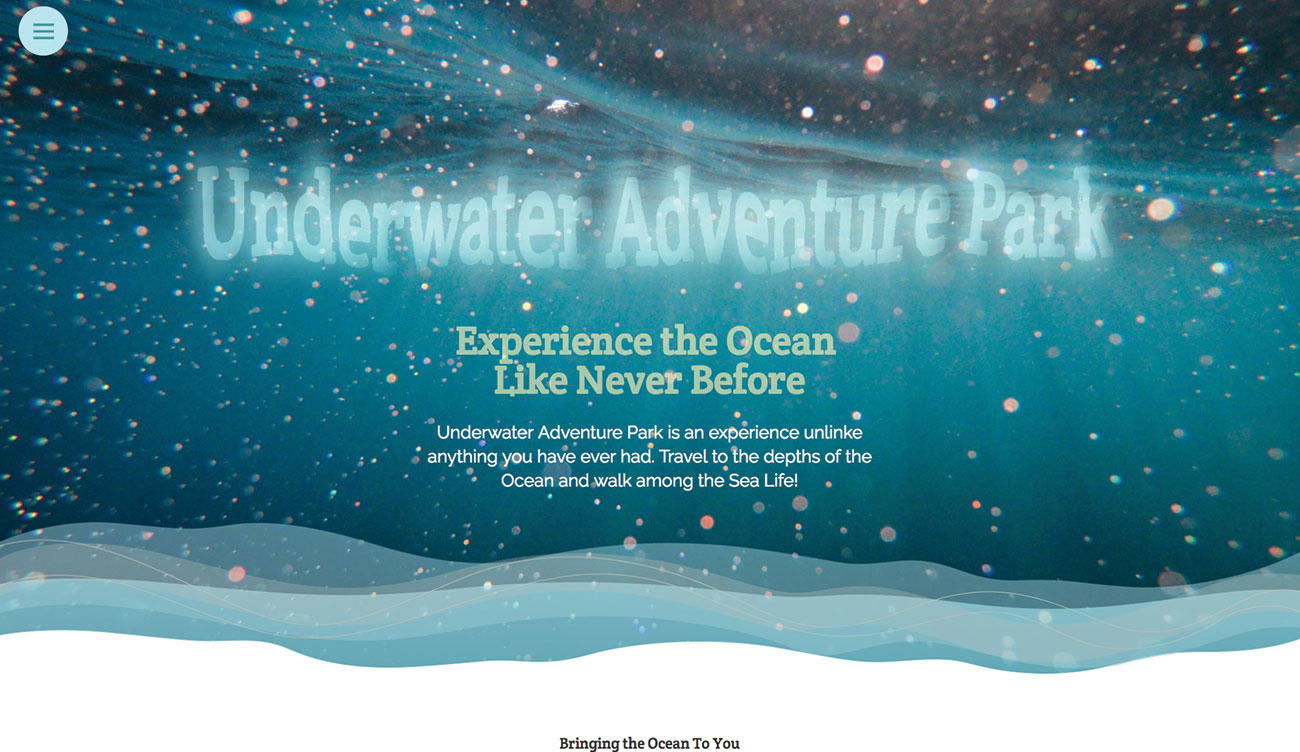
O ícone do hambúrguer é elevado acima dos outros elementos mudando sua z-index. . O menu cresce quando o usuário passa por isso, e clicar no menu agora obterá o hambúrguer para animar de três linhas de um hambúrguer para um 'x', indicando a opção para remover o menu.
.menu-aberto-botão {
Z-index: 2;
Função de temporização de transição: CUBIC-
Bezier (0,175, 0,885, 0,32, 1,275);
Transição - Duração: 400ms;
Transform: escala (1.1, 1.1) translate3d
(0, 0, 0);
Cursor: Ponteiro;
}
.Menu-Open-Button: Hover {
Transform: escala (1,2, 1.2) translate3d
(0, 0, 0);
}
20. Mova os elementos
O primeiro item de menu é, na verdade, o terceiro filho do menu, pois há uma caixa de seleção e o hambúrguer antes dela. Adicionando isso permite que o primeiro elemento de menu se mova para a posição quando o menu for clicado pelo usuário. Cada elemento de menu sairá com um momento ligeiramente mais longo.
.menu-aberto: verificado + .menu-botão aberto {
Função de temporização de transição: linear;
Transição - Duração: 400ms;
Transform: escala (0,8, 0,8) translate3d
(0, 0, 0);
}
.menu-aberto: verificado ~ .menu-item {
Função de temporização de transição: CUBIC-
Bezier (0,165, 0,84, 0,44, 1);
}
.menu-aberto: verificado ~ .menu-item: nth-criança (3) {
Transição - Duração: 390ms;
Transformar: translate3d (110px, 0, 0);
} 21. Abordar o movimento restante
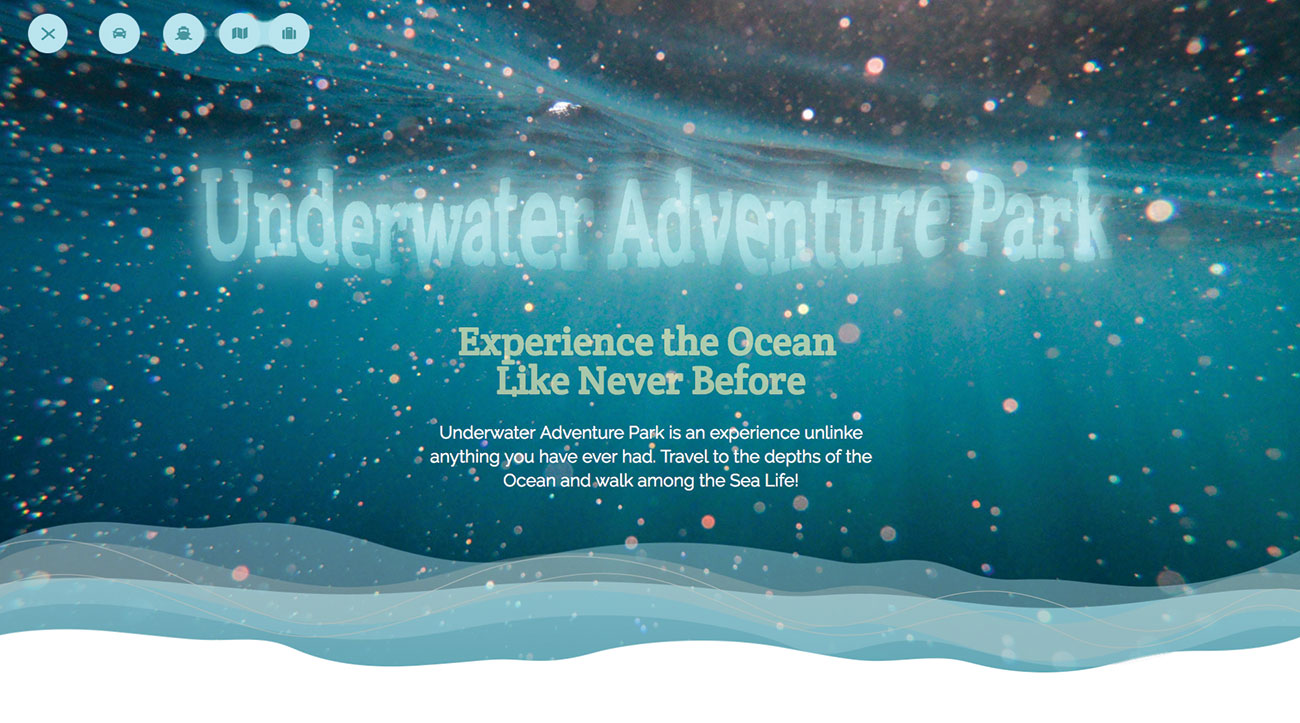
Os elementos de menu restantes são movidos com velocidades diferentes. Isso permite que os elementos fiquem juntos nos estágios iniciais da animação, o que dará a aparência líquida blobby, usando o filtro SVG. Salve os documentos e veja os resultados concluídos no seu navegador.
.menu-aberto: verificado ~ .menu-item: nth-criança (4) {
Transição - Duração: 490ms;
transformar: translate3d (220px, 0, 0);
}
.menu-aberto: verificado ~ .menu-item: nth-filho (5) {
Transição - Duração: 590ms;
Transformar: translate3d (330px, 0, 0);
}
.menu-aberto: verificado ~ .menu-item: nth-criança (6) {
Transição - Duração: 690ms;
Transformar: translate3d (440px, 0, 0);
}

Este artigo foi originalmente publicado na revista Creative Web Design Web designer . Comprar edição 283 aqui ou Inscreva-se no web designer aqui .
Artigos relacionados:
- Animar svg com javascript
- O guia completo para o SVG
- SuperCharge SVG Animações com GSAP
Como - Artigos mais populares
Composição em animação: Aprenda o básico
Como Sep 15, 2025(Crédito da imagem: Design Blackmagic) Neste artigo, vamos nos aprofundar na arte da composição para 3D. Explorand..
Comece com Artrage
Como Sep 15, 2025(Crédito da imagem: Steve Goad) Começar com artrge 01. Seja configurado em artrg..
Construa um Chatbot Ai-Powered
Como Sep 15, 2025A inteligência artificial (AI) nos permite criar novas maneiras de olhar os problemas existentes, de repensar as estratégias am..
Como criar uma pintura a óleo digital usando artrge
Como Sep 15, 2025Pintando digitalmente usando um Tablet de desenho e desenho de software artrágono. Usando em um tablet gráfico o..
Leve seu seu VR Art
Como Sep 15, 2025Comecei a usar o cinema 4D alguns meses depois de receber meu fone de ouvido VR há um ano. Até então eu estava usando ..
Criar um efeito de texto de vapor animado
Como Sep 15, 2025Adicionar efeitos ao texto pode adicionar um novo nível de envolvimento e interesse. Efeitos como Tipografia cinética ..
Como adicionar vídeo a PDFs interativos
Como Sep 15, 2025Uma imagem vale mais que mil palavras, e um vídeo vale um milhão. O vídeo pode transmitir mais informações mais rápido que as imagens impressas ou estáticas. Pode fazer documentos de o..
5 maneiras de criar experiências de VR mais imersivas
Como Sep 15, 2025A realidade virtual não é exatamente nova, mas só tem sido nos últimos anos que a tecnologia atingiu um ponto em que pode com..
Categorias
- AI E Aprendizado De Máquina
- Airpods
- Amazonas
- Amazon Alexa E Amazon Echo
- Amazon Alexa & Amazon Echo
- TV Amazon Fire
- Amazon Prime Video
- Android
- Telefones E Tablets Android
- Telefones Android E Tablets
- Android TV
- Apple
- Apple App Store
- Apple Homekit & Apple HomePod
- Música Da Apple
- Apple TV
- Apple Watch
- Apps & Web Apps
- Aplicativos E Aplicativos Da Web
- Áudio
- Chromebook & Chrome OS
- Chromebook & Chrome OS
- Cromecast
- Cloud & Internet
- Cloud & Internet
- Nuvem E Internet
- Hardware De Computador
- Histórico De Computadores
- Cordão Cordão E Streaming
- Corte E Streaming De Cordões
- Discord
- Disney +
- DIY
- Veículos Elétricos
- Ereaders
- Essenciais
- Explicadores
- Jogos
- Geral
- Gmail
- Assistente Do Google & Google Nest
- Google Assistant E Google Nest
- Google Chrome
- Documentos Do Google
- Google Drive
- Google Maps
- Google Play Store
- Google Folhas
- Slides Do Google
- Google TV
- Hardware
- HBO MAX
- Como
- Hulu
- Slang E Abreviaturas Da Internet
- IPhone & IPad
- Kindle
- Linux
- Mac
- Manutenção E Otimização
- Microsoft Edge
- Microsoft Excel
- Microsoft Office
- Microsoft Outlook
- Microsoft PowerPoint
- Equipes Da Microsoft
- Microsoft Word
- Mozilla Firefox
- Netflix
- Nintendo Switch
- Paramount +
- PC Gaming
- Pavão
- Fotografia
- Photoshop
- PlayStation
- Privacidade E Segurança
- Privacidade E Segurança
- Privacidade E Segurança
- Roundups Do Produto
- Programação
- Framboesa Pi
- Roku
- Safari
- Samsung Telefones E Tablets
- Telefones E Tablets Samsung
- Folga
- Casa Inteligente
- Snapchat
- Mídia Social
- Espaço
- Spotify
- Tinder
- Solução De Problemas
- TV
- Videogames
- Realidade Virtual
- VPNs
- Navegadores Da Web
- WiFi E Roteadores
- Wifi E Roteadores
- Windows
- Windows 10
- Windows 11
- Windows 7
- Xbox
- YouTube & YouTube TV
- TV YouTube E YouTube
- Zoom
- Explantadores







